Google/Safari 앱 iPhone에서 Google 검색 기록 삭제
Google 검색은 아마도 우리 일상 생활에서 가장 자주 사용되는 검색 엔진일 것입니다. iPhone 사용자는 Google 검색과 Safari를 동시에 활용하여 두 플랫폼의 장점을 누릴 수 있습니다. Safari에서 Google을 사용하여 검색하는 사람이라면 다음과 같은 문제에 직면할 수 있습니다. 구글 검색 기록 지우기. 그렇다면 당신은 올바른 곳에 왔습니다. 이 글에서는 다양한 상황에서 iPhone에서 Google 검색 기록을 삭제하는 방법에 대한 단계별 가이드를 보여드리겠습니다.
1부: 검색 기록 관리의 중요성
오늘날 우리는 인터넷의 모든 곳에 우리의 흔적을 남깁니다: 검색 기록, 탐색 기록, 북마크 등등. 검색 기록에 관해서는 많은 이점이 있으며, 그것을 관리하는 것도 필수적입니다:
• 개인 정보 보호: 우리가 다른 사람들과 토론하거나 의견을 공유할 때 무언가를 검색하고 검색 페이지를 다른 사람들에게 보여주는 것은 흔한 일입니다. 그러나 검색 기록이 검색창 바로 아래에 표시되면 우리는 실수로 다른 사람들에게 개인 정보를 노출합니다.
• 온라인 데이터 보안 보장: 범죄자들은 항상 온라인 사용자의 기기와 계정을 해킹하여 개인 정보를 훔쳐 돈으로 판매하거나 사용자에게서 돈을 갈취할 기회를 노립니다. 따라서 검색 기록을 정기적으로 정리하면 개인 정보가 유출되는 것을 방지하는 데 도움이 됩니다.
• 검색 경험 개선: 한편으로는 검색 기록을 지우면 브라우저와 휴대폰이 번거로워지는 것을 방지하고 의사 결정을 빠르게 내릴 수 있습니다. 다른 한편으로는 불필요한 검색 기록을 삭제하면 적절한 검색 제안으로 빠르게 이동할 수 있고 검색 효율성이 높아집니다.
2부: iPhone에서 Google 검색 기록을 지우는 단계
이 부분의 내용을 빠르게 살펴보세요:
보너스: iPhone 기록 캐시를 안전하게 지우세요
1. Google iPhone에서 Google 검색 기록 지우기
2. Safari iPhone에서 Google 검색 기록 지우기
3. Google 내 활동에서 Google 검색 기록을 철저히 제거하는 방법
보너스: iPhone 기록 캐시를 안전하게 지우세요
iPhone 기록 캐시를 지우려면 다음을 사용할 수 있습니다. 에이피크소프트 아이폰 지우개. 이것은 명확하고 사용하기 쉬우며 가벼운 컴퓨터 프로그램입니다. 이 프로그램을 사용하면 실수로 중요한 데이터를 삭제하지 않고도 캐시와 불필요한 정크 파일을 안전하게 지울 수 있습니다. 게다가 이 프로그램은 공장 초기화 없이 iPhone의 모든 데이터를 지울 수도 있습니다. 비밀번호 기록 및 은행 정보와 같은 중요한 데이터를 지우고 복구할 수 없도록 하려면 Apeaksoft iPhone Eraser가 바로 적합한 소프트웨어입니다.
iPhone 캐시를 쉽게 지우세요
- 한 번의 클릭으로 iPhone 캐시를 안전하게 지울 수 있습니다.
- iPhone에서 불필요한 정크 파일을 자동으로 지웁니다.
- 비밀번호 기록과 은행 정보를 복구할 수 없게 삭제합니다.
- 모든 iOS 버전과 호환됩니다.

Apeaksoft iPhone Eraser를 이용하여 iPhone의 캐시를 지우는 방법을 살펴보겠습니다.
1 단계 이 프로그램을 컴퓨터에 무료로 다운로드하고 설치하고 실행하세요. USB 케이블로 iPhone을 이 컴퓨터에 연결하세요.

2 단계 여유 공간 확보 > 정크 파일 지우기 왼쪽 막대에서 다음을 클릭하세요. 빠른 스캔 버튼을 클릭합니다.
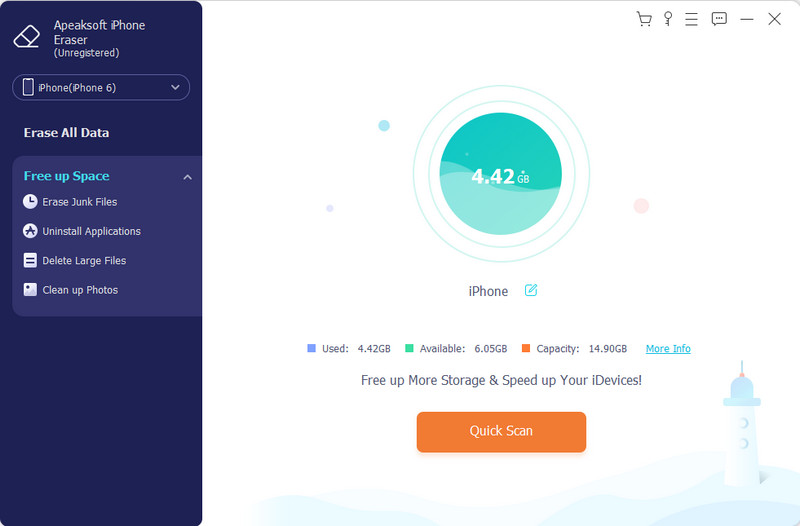
3 단계 스캔 후 캐시를 선택하고 클릭하세요 삭제.
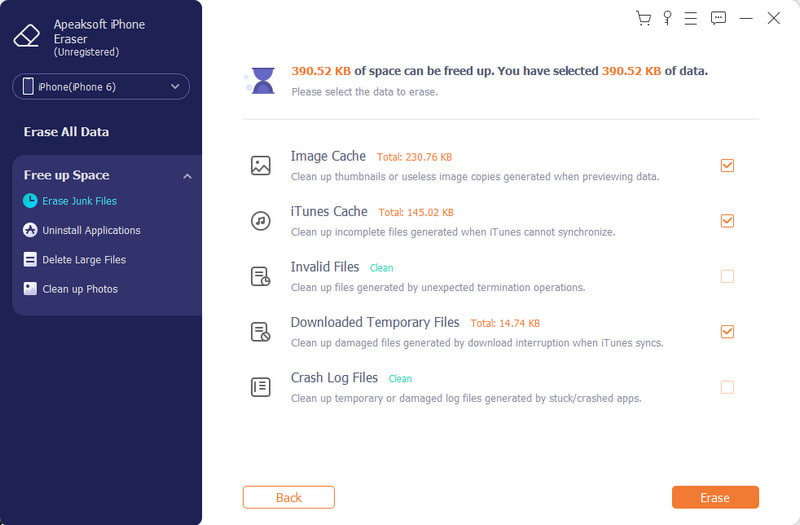
1. Google iPhone에서 Google 검색 기록 지우기
Google 앱은 Google 검색의 가장 호환되는 애플리케이션입니다. 검색창에 단어를 입력하면 검색 기록이 그 아래에 나타납니다. 이 부분에서는 Google에서 검색을 삭제하는 방법을 보여줍니다.
1 단계 Google 앱을 열고 프로필을 탭한 다음 검색 기록.
2 단계 이 화면에서 아래로 스크롤하면 검색 기록이 표시됩니다. 각 기록의 오른쪽 위에 있는 삭제 버튼을 탭하여 삭제합니다.
3 단계 Google 검색 기록을 대량으로 지우려면 . 버튼을 클릭하면 오늘, 항상 또는 사용자 지정 범위 내에서 기록을 삭제할 수 있습니다.
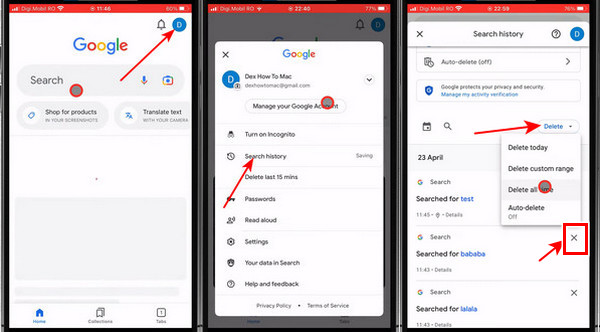
팁 : Google에서는 제공하지 않습니다 삭제된 구글 검색 기록 복구 기능입니다. 따라서 삭제하기 전에 기록을 신중하게 다시 확인하세요.
2. Safari iPhone에서 Google 검색 기록 지우기
Safari는 iPhone의 기본 브라우저입니다. Google, Yahoo, Bing 및 기타 여러 검색 엔진을 사용할 수 있습니다. Safari는 단어를 입력할 때 검색창 아래에 검색 제안으로 Google 검색 기록을 제공합니다. 이 부분에서는 Safari에서 Google 검색을 삭제하는 방법을 설명합니다. 실수로 일부를 삭제한 경우, iPhone에서는 삭제된 기록을 찾을 수 있습니다.
1 단계 열기 설정 iPhone에서 앱을 탭하고 앱 > Safari.
2 단계 가볍게 두드리다 기록 및 모든 웹사이트 데이터 지우기. 이렇게 하면 iPhone의 모든 검색 기록이 지워집니다.
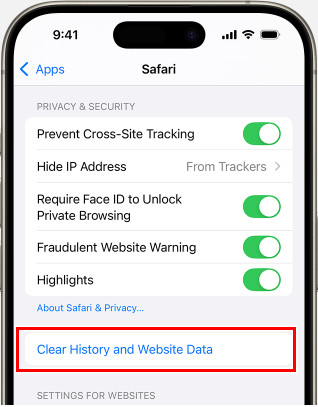
3 단계 또한 탭하여 끌 수도 있습니다. 검색 엔진 제안 및 사파리 제안 모든 검색 기록을 차단합니다.
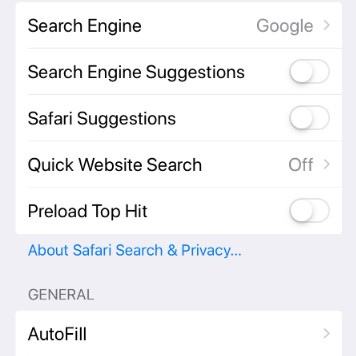
3. Google 내 활동에서 Google 검색 기록을 철저히 제거하는 방법
위의 두 가지는 앱에서 Google 검색 기록을 삭제하는 방법에 대한 공식적인 방법입니다. 그러나 Chrome이나 다른 앱에서 검색 기록을 삭제하는 방법에 대해서도 알고 싶다면 다시 검색해야 합니다. 다행히도 이 부분에서는 Google 내 활동에서 Google 검색 기록을 제거하고 Google이 검색 기록을 기록하지 못하도록 하는 방법을 보여줍니다. 어떤 브라우저를 사용하든 이 방법은 효과가 있습니다. 그런데 이 방법을 사용하려면 먼저 Google 계정에 로그인해야 합니다. 계정을 분실한 경우 Google 지원팀에 문의하여 Google 계정을 복구하세요.
1 단계 https://myactivity.google.com/myactivity를 방문하여 클릭하세요. 웹 및 앱 활동.

2 단계 클릭 끄기 버튼. 아케이드에서 선택하세요 끄기 및 삭제. 단계에 따라 끄세요.
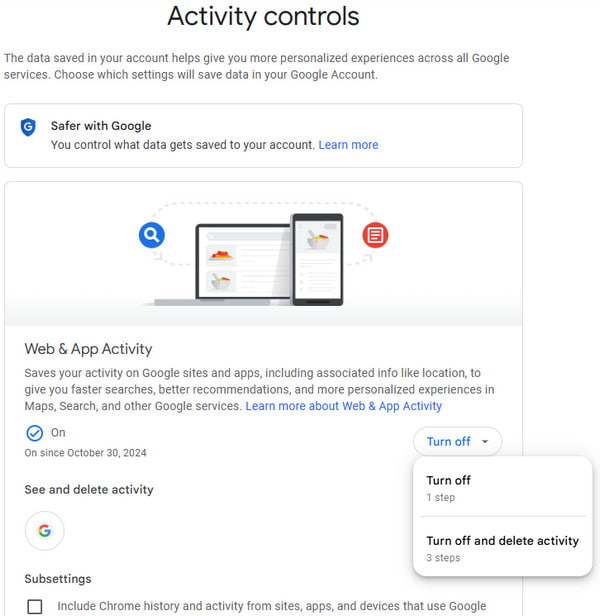
이제 모든 Google 검색 기록이 삭제되어 검색 창에 표시되지 않습니다.
3부: 자동 삭제 설정
Google 검색 기록을 수동으로 지우는 것은 약간 까다롭습니다. 따라서 이 부분에서는 Google 검색 기록의 자동 삭제를 설정하는 방법을 보여드리겠습니다. 이런 식으로 Google은 사용자 지정된 정기 시간에 자동으로 검색 기록을 삭제합니다.
1 단계 이 웹사이트를 방문하세요: https://myactivity.google.com/myactivity. 클릭하세요 웹 및 앱 활동.

2 단계 아래로 스크롤하여 클릭하십시오. 자동 삭제 옵션 선택 아래에 자동 삭제.
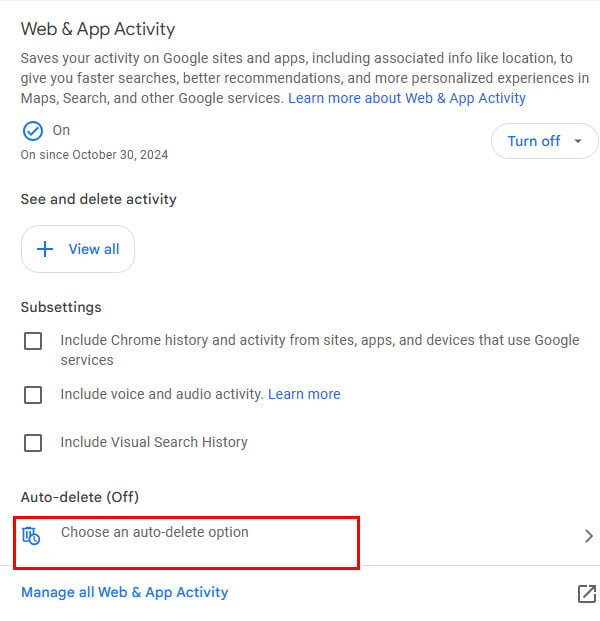
3 단계 자동 삭제 시간을 설정하고 확인하세요.
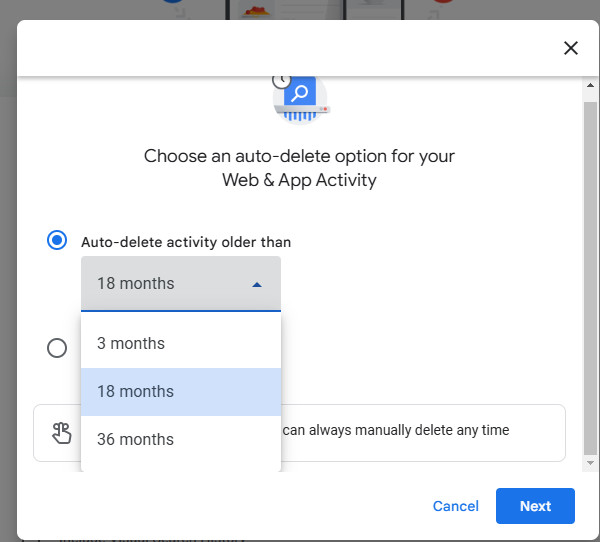
결론
이 기사에는 효과적인 세 가지 방법이 포함되어 있습니다. 구글 검색 기록 삭제. 이 단계를 따르면 iPhone에서 Google 검색 기록을 성공적으로 삭제할 수 있으며 검색 창에 표시되지 않습니다. 유용하다고 생각하시나요? 이 기사를 친구들과 공유하는 것을 잊지 마세요.
관련 기사
Bing 검색 기록을 제거할 수 없는 이유는 무엇입니까? iPhone에서 Bing 검색 기록을 어떻게 지우나요? iPhone 또는 iPad에서 Bing 검색 기록을 지우고 삭제하는 방법을 알아보세요.
Facebook은 플랫폼에서 검색한 모든 내용을 기록합니다. PC/Mac, iPhone 및 Android에서 Facebook 검색 기록을 지우려면 이 가이드를 확인하세요.
iPhone, iPad 또는 Mac 컴퓨터에서 Safari의 검색 기록을 지우려는 경우 이 문서에서 가장 빠르고 효율적인 방법을 찾을 수 있습니다.
iPhone의 시크릿 모드는 무엇입니까? iPhone에서 시크릿 모드로 전환하는 방법은 무엇입니까? iPhone에서 시크릿 기록을 확인하고 시크릿 기록을 확인 및 복구하는 방법에 대해 알아보세요.

